Heim >System-Tutorial >Windows-Serie >Was soll ich tun, wenn das Rechtsklick-Symbol von Windows 11 nicht reagiert und abstürzt?
Was soll ich tun, wenn das Rechtsklick-Symbol von Windows 11 nicht reagiert und abstürzt?
- 王林nach vorne
- 2024-02-11 15:10:291744Durchsuche
Wenn der PHP-Editor Yu Zai das Win11-System verwendet, kann es zu Problemen kommen, wenn das Rechtsklick-Symbol nicht reagiert und abstürzt. Aber keine Sorge, es gibt einige einfache Lösungen, mit denen wir dieses Problem beheben können. Zunächst können Sie versuchen, das System neu zu starten oder sich erneut beim Konto anzumelden, was zur Lösung einiger vorübergehender Probleme beitragen kann. Wenn das Problem weiterhin besteht, können Sie versuchen, das System und die Treiber zu aktualisieren, um sicherzustellen, dass das System und die zugehörigen Komponenten auf dem neuesten Stand sind. Darüber hinaus können Sie auch versuchen, die systemeigenen Fehlerbehebungstools zu nutzen, um Fehler im System zu beheben. Wenn keine der oben genannten Methoden funktioniert, können Sie eine Neuinstallation des Systems in Betracht ziehen oder sich für weitere technische Unterstützung an den offiziellen Kundendienst wenden. Kurz gesagt, es gibt viele Möglichkeiten, das Problem zu lösen, dass das Win11-Rechtsklick-Symbol nicht reagiert und abstürzt. Sie können je nach Situation die geeignete Lösung auswählen.
Win11-Rechtsklick-Symbol reagiert nicht und stürzt bei der Problemanalyse ab
Methode 1,
1. Öffnen Sie zunächst „Ausführen“ mit der Tastenkombination „win+r“, geben Sie „regedit“ ein und drücken Sie zur Bestätigung die Eingabetaste Öffnen Sie die Registrierung.
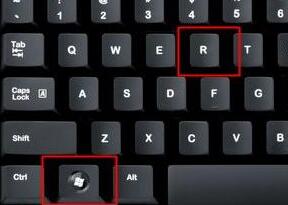
2. Suchen Sie den Ordner „lnkfile“ unter dem Pfad „HKEY_CLASSES_ROOTlnkfile“ in der Registrierung.
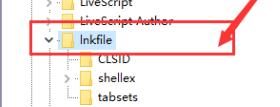
3. Klicken Sie dann mit der rechten Maustaste auf die rechte Seite und wählen Sie „Neuen „String-Wert“ erstellen“.
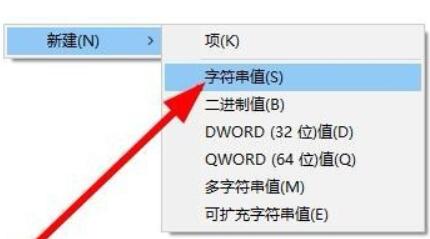
4. Nachdem die neue Erstellung abgeschlossen ist, doppelklicken Sie, um sie zu öffnen, und nennen Sie sie „IsShortcut“.
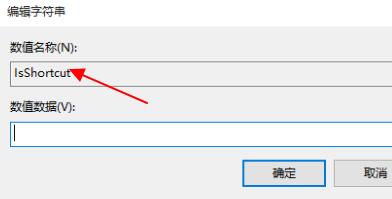
5. Gehen Sie dann zurück zur Registrierung und suchen Sie den Ordner „piffile“ unter „HKEY_CLASSES_ROOT“.
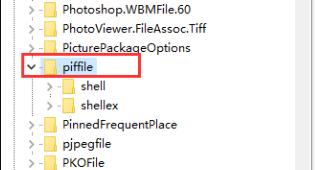
6. Verwenden Sie dann die obige Methode, um einen neuen Zeichenfolgenwert mit dem Namen „IsShortcut“ zu erstellen.
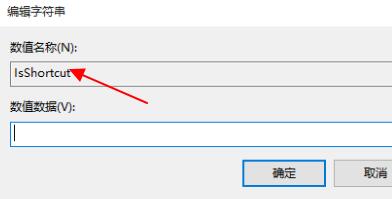
7. Öffnen Sie abschließend unseren Task-Manager, suchen Sie nach „Explorer“, klicken Sie mit der rechten Maustaste und wählen Sie „Neustart“.
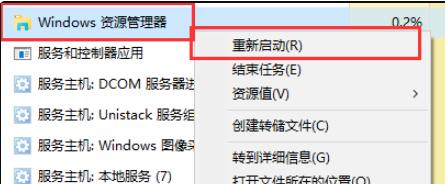
Methode 2,
1 Zuerst drücken wir die „Win“-Taste auf der Tastatur und klicken dann auf „Einstellungen“.
2. Klicken Sie dann unter den Systemeinstellungen auf „Info“.
3. Suchen Sie dann unter den Gerätespezifikationen nach „Erweiterte Systemeinstellungen“ in blauer Schrift.
4. Wählen Sie dann in den Leistungsoptionen „Einstellungen“ aus, wie im Bild gezeigt.
5. Aktivieren Sie dann „Anpassen“, dann „Animationssteuerelemente und Elemente im Fenster“ und klicken Sie dann auf „OK“.
Das obige ist der detaillierte Inhalt vonWas soll ich tun, wenn das Rechtsklick-Symbol von Windows 11 nicht reagiert und abstürzt?. Für weitere Informationen folgen Sie bitte anderen verwandten Artikeln auf der PHP chinesischen Website!
In Verbindung stehende Artikel
Mehr sehen- So beheben Sie das Problem, dass die Systemzeit von Win11 nicht synchronisiert ist
- So entfernen Sie den Verknüpfungspfeil in Win11
- Was sind die Unterschiede zwischen Win10- und Win11-Systemen?
- Bringen Sie Ihnen Schritt für Schritt bei, wie Sie das Einschaltkennwort in Win11 deaktivieren
- Detailliertes Tutorial zur Installation des Win11-Systems von einem USB-Datenträger

